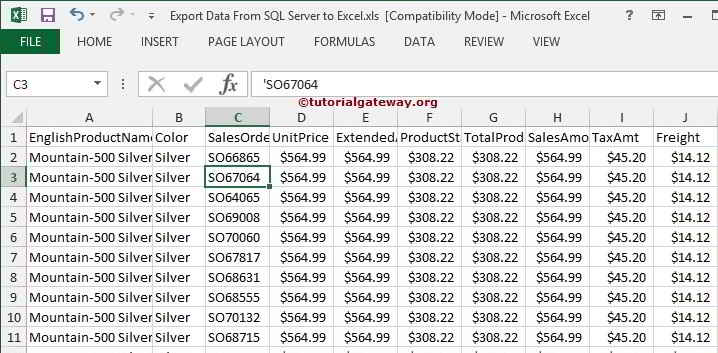我们有 SSIS 导入导出向导,可以帮助用户通过向导将数据从 SQL Server 导出到 Excel 目标。在此 SSIS 示例中,我们将使用 SQL 导入导出数据向导将数据库中的 [Sales 2] 表数据导出到本地硬盘上的 Excel 文件。
下面的屏幕截图显示了 [Sales 2] 表中的数据
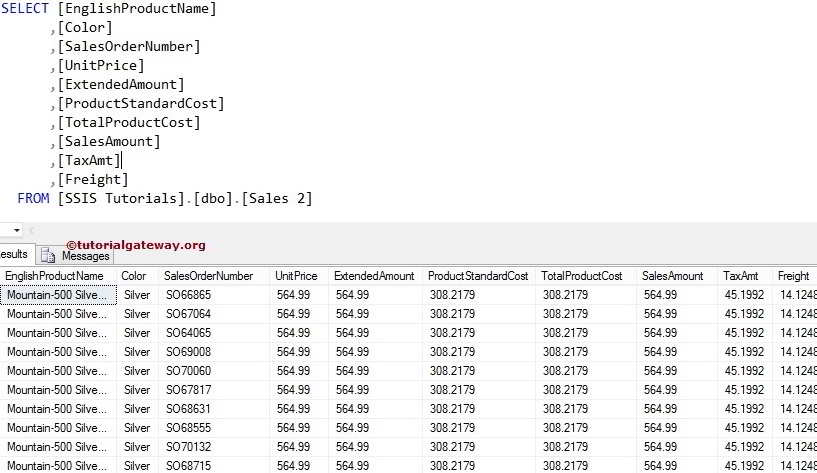
使用 SSIS 导入导出向导将 SQL Server 数据导出到 Excel
要使用 SSIS 导入导出向导将数据从 SQL Server 导出到 Excel,请双击“导入和导出向导”工具。您可以在“开始”->“所有程序”->“Microsoft SQL Server 2014”->“导入和导出数据”中找到它。它将打开“导入和导出数据”向导。第一页是欢迎页面
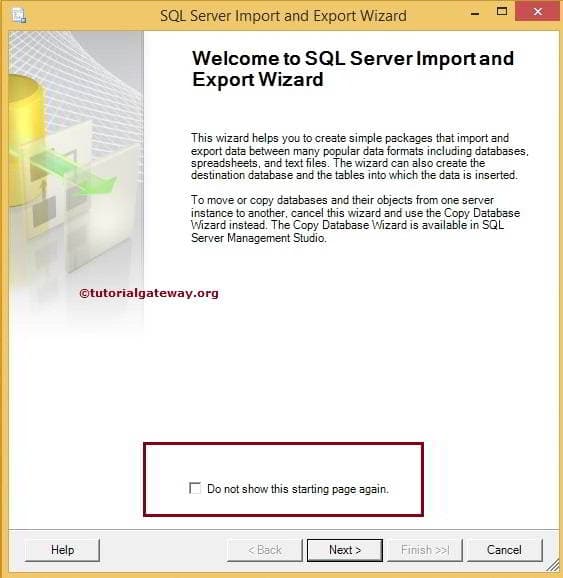
选择数据源页: 此页面用于设置源信息。我们的源是数据库。因此,我们将选择 Native Client 作为源,并将我们的实例作为服务器名称。
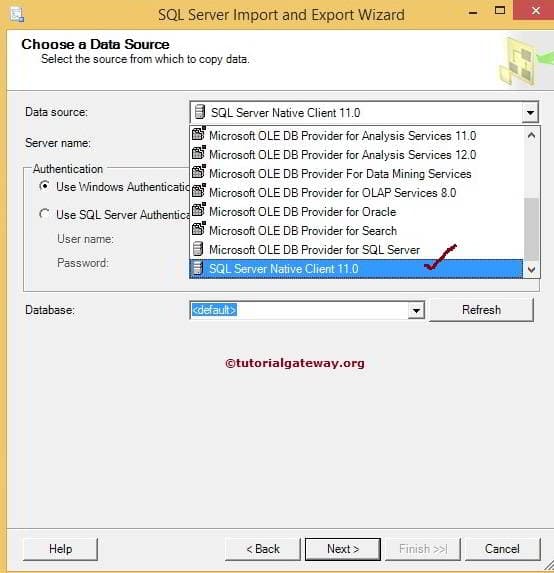
从列表中选择源数据库。让我们在此选择以下数据库。

身份验证: 在这里,我们使用的是 Windows 身份验证,但在实际情况中,您的组织会提供访问数据库的凭据。在这种情况下,请切换单选按钮到服务器身份验证,然后输入用户名和密码。
选择目标: 此页面用于设置目标信息。我们的 SSIS 作业是将 SQL Server 数据保存到 Excel 文件。因此,我们选择 Microsoft Excel 作为我们的目标
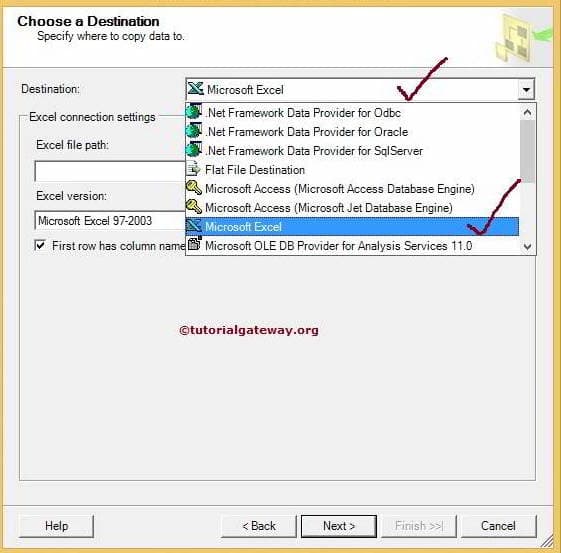
然后,我们必须从本地驱动器中选择现有的 Excel 文件
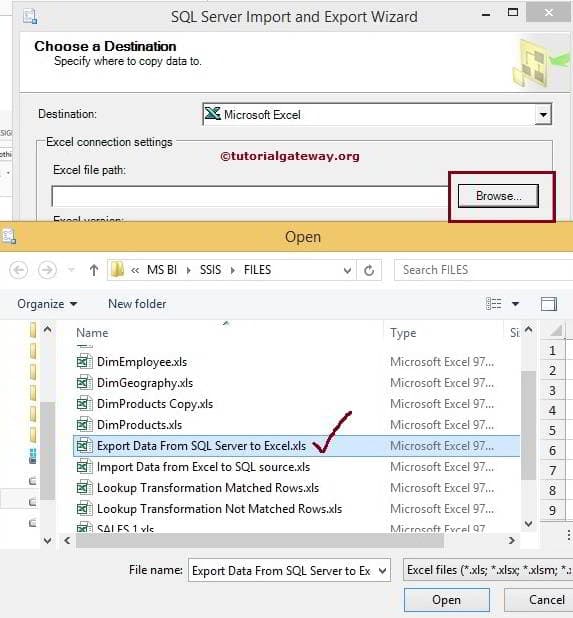
从上面的屏幕截图中,您可以观察到我们正在选择将数据从数据库导出到 Excel 文件。单击“打开”按钮进行选择
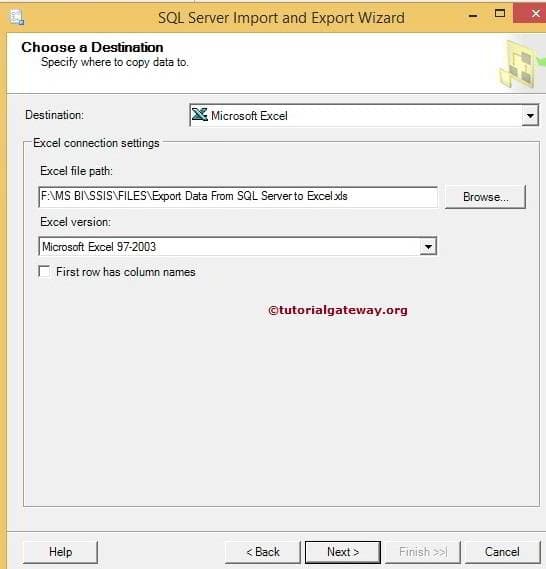
如果您的 Excel 文件在第一行包含列名,请勾选“第一行数据是列名”复选框。如果不是,请取消勾选。
单击“下一步”按钮。
指定表复制或查询: 这里我们有两个选项
- 从一个或多个表或视图复制数据: 使用此选项从现有表或视图中选择(所有列数据)
- 编写查询以指定要传输的文件数据选项: 这是我们通常使用的选项,因为每个表中都会有一些不必要的列。因此,最好绕过它们或选择带条件的数据。
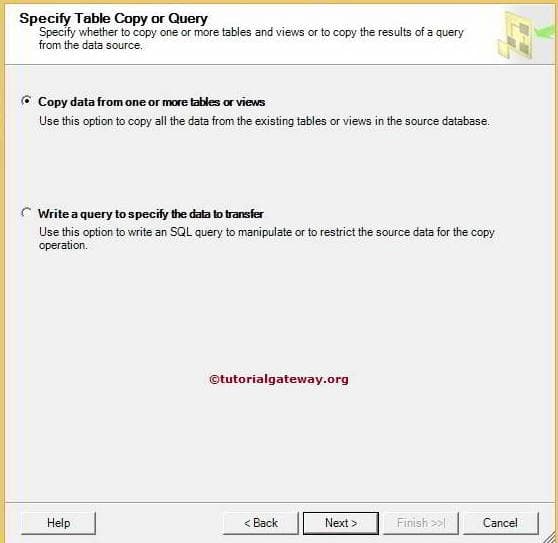
目前,我们选择所有行,所以选择了第一个选项。单击“下一步”按钮
此页面用于从数据库中选择源表。这里我们选择 [Sales 2] 表。如果您的 Excel 文件已包含要保存输出的表。然后从目标列表中选择适当的 Excel 表。否则,“导入和导出向导”将生成表名。单击“预览”按钮以检查传入的数据流
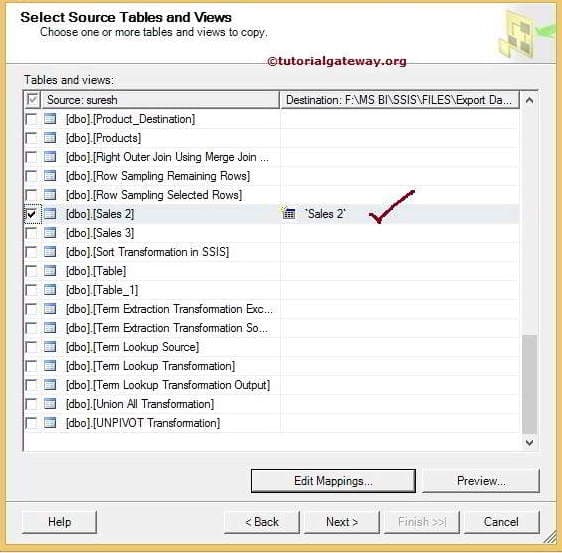
单击“编辑映射”按钮以更改每列的数据类型和大小。您也可以使用“编辑”按钮编辑表创建
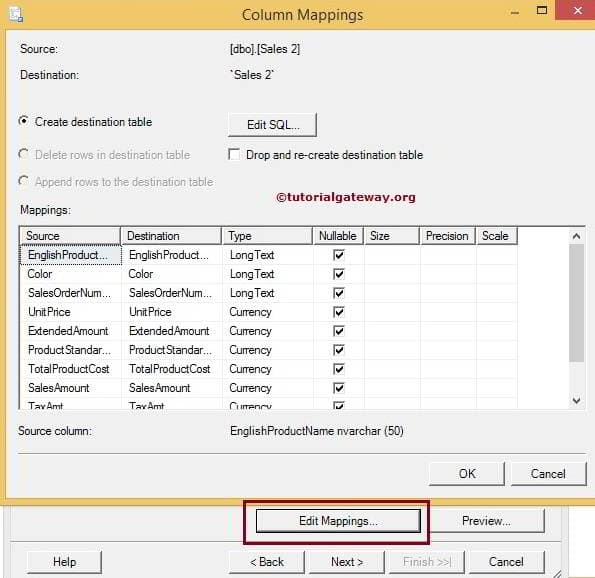
从上面的屏幕截图中,可以看到 English Product Name、Color 和 Sales Order Number 列的数据类型为 LongText,这与服务器中的源数据不兼容。因此,让我们更改数据类型。
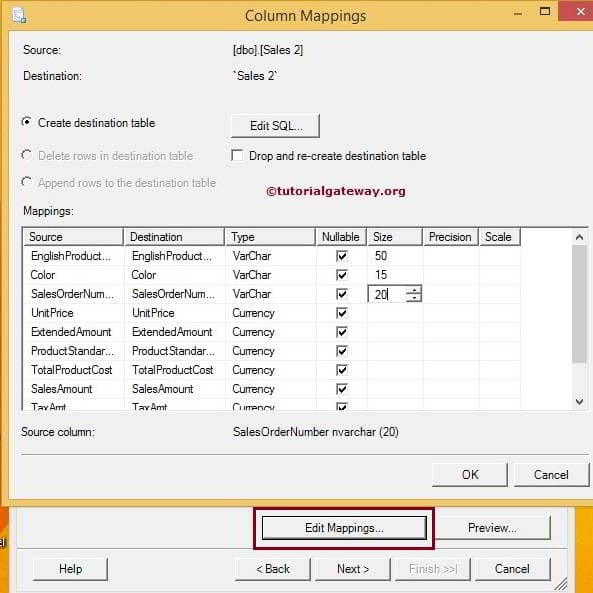
我们将上述列更改为 VarChar 并分配了所需的大小。如果您忘记更改列的大小,数据将会被截断。因此,请将每列的大小更改为与源列匹配。
保存和运行包: 此页面提供了将包保存在 SQL Server 或文件系统中的选项。目前,我们不保存包
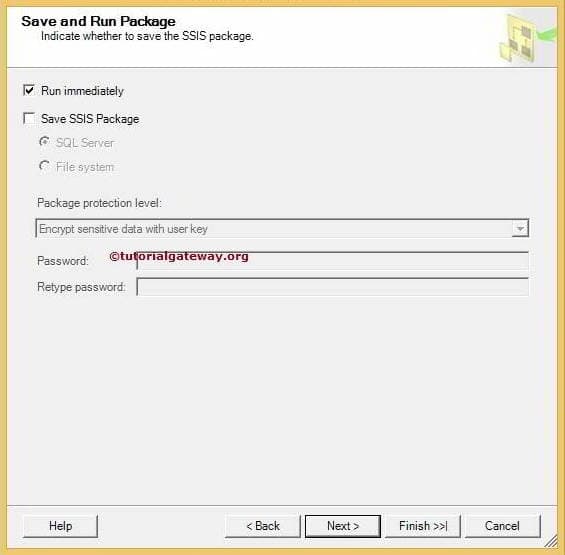
单击“完成”按钮完成向导
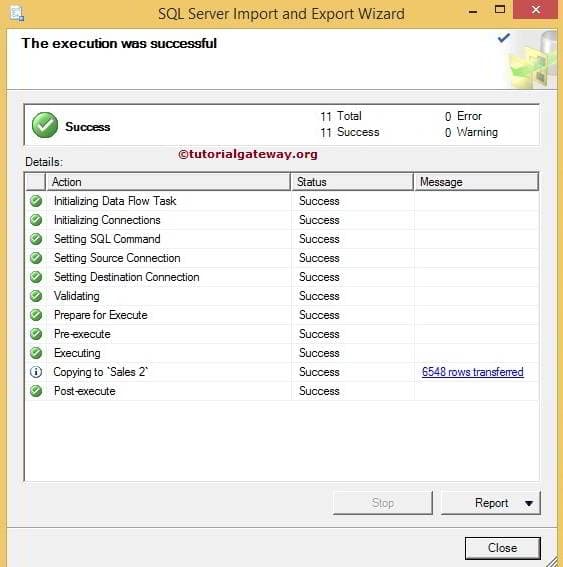
从上面可以看到状态:成功和消息。
让我们导航到我们提供的文件系统地址,并检查文件名为“Export Data from SQL Server to Excel”的文件。双击 Excel 文件以检查结果